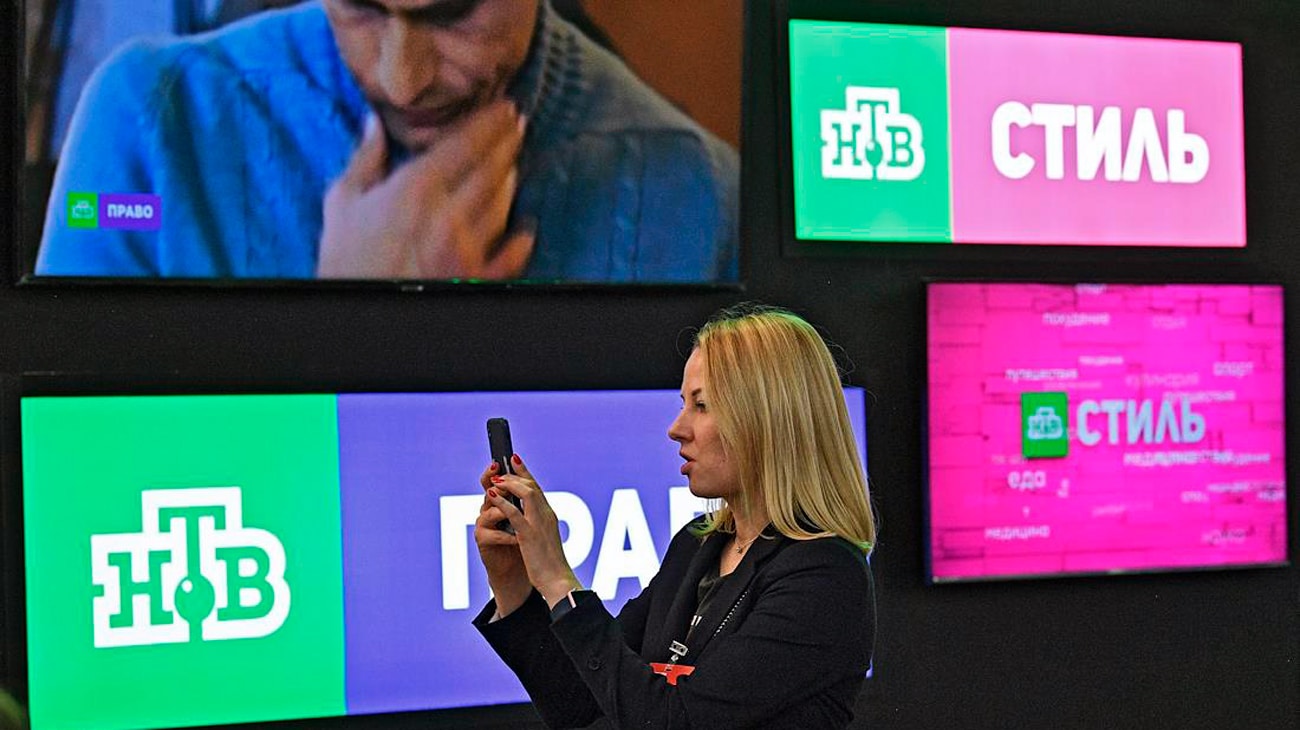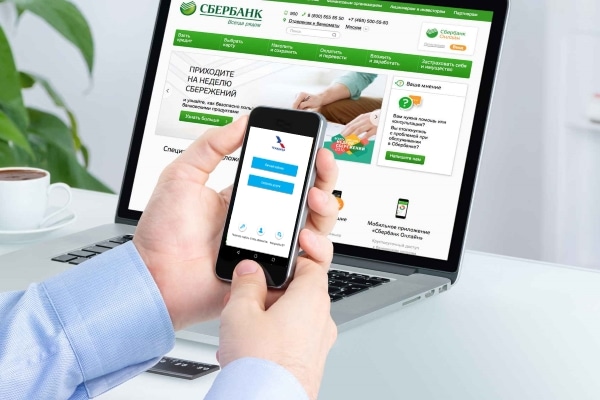Kuwa u baahan xarun warbaahin caalami ah oo isku dhafan tiyaatarka guriga, TV, xarunta ciyaarta ee hal dhalo – ciyaaryahanka Kodi ayaa kuu soo jiidan doona.
- Sharaxaada iyo ujeedada
- Shaqada Kodi
- Tilmaamaha rakibidda iyo habaynta interface-ka
- Ku rakibida IOS
- Ku rakibida Linux
- Interface
- Ku rakibida meelaynta Ruushka
- Dejinta IPTV
- Halkee ayaan ka heli karaa liiska-ciyaaraha?
- Sida loo rakibo barnaamijka Smart TV?
- Su’aalo kale oo ku saabsan isticmaalka Kodi
- Ku rakibida kordhinta ilaha dhinac saddexaad
- Waa maxay bakhaarrada iyo sida loo rakibo?
- Sida loo rakibo oo loo daawado Youtube gudaha Kodi?
Sharaxaada iyo ujeedada
Kodi waa cayaaryahan warbaahineed bilaash ah oo diyaar u ah dhammaan aaladaha laga bilaabo Windows ilaa iOS iyo Raspberry Pi. Waxay kuu oggolaaneysaa inaad ku ciyaarto faylal badan oo noocyo kala duwan ah (fidiyoow, muusig, podcasts) labadaba warbaahinta iyo internetka.
Shaqada Kodi
Ciyaartoygan warbaahinta wax badan ayuu qaban karaa. Halkan waxaa ah liis ah sifooyinka ugu muhiimsan ee Kodi uu qabto shaqo aad u fiican:
- Dib-u-ciyaarista muusiga qaabab kala duwan (MP3, FLAC, APE, WMA iyo tiro kale oo badan). Taageerada tags-ka iyo liisaska-ciyaaraha ayaa kaa caawin doona habaynta ururinta muusigga isticmaalaha.
- Daawashada filimada. Kodi wuxuu taageeraa qaabab badan oo fiidiyoow ah, oo ay ku jiraan fiidyowga baahinta. Si fudud u soo dejisa dhammaan ururinta filimada Waxa kale oo aad daawan kartaa bandhigyada TV-ga ee la duubay iyo taxanaha, iyo kala soocidda qaybaha xilli kasta waxay ka dhigaysaa habka mid ku habboon.
- Arag oo soo rar sawirada maktabadda (muujinta slide).
- Tignoolajiyada PVR waxay kuu ogolaanaysaa inaad daawato tabinta TV-ga tooska ah oo aad duubto tabinta. Taageerada NextPVR, TvHeadEnd iyo adeegyada kale ayaa la bixiyaa.
- Adeegyada dheeraadka ah ee laga heli karo buugaag gaar ah ayaa ka caawinaya in la ballaariyo shaqada cayaartoyga. Marka, emulator-ka DOSBox wuxuu kuu oggolaanayaa inaad socodsiiso ciyaaraha iyo barnaamijyada loo habeeyey MS-DOS. Waxa kale oo jira emulators of consoles kala duwan, kuwaas oo aad ku raaxaysan kartaa kulan hore, sida carruurnimada.
Tilmaamaha rakibidda iyo habaynta interface-ka
Ciyaartoyga Kodi wuxuu diyaar u yahay soo dejinta bilaashka ah degelka rasmiga ah (https://kodi.tv/download), iyo Android-ka casriga ah – Google Play ama Huawei AppGallery. Ku rakibida Windows, Mac, Android ma keeni doonto dhibaato gaar ah. Xaaladda OS kale, su’aalo ayaa soo bixi kara.
Ku rakibida IOS
Ma jiro abka Kodi ee iPad/iPhone ee ku jira App Store. Isku xirka xirmada gaarka ah waxaa laga heli karaa oo keliya mareegaha cayaartoyga. Shuruudaha nidaamka:
- Qalab kasta oo iOS ah (iPhone, iPad, iPod Touch) oo leh ama aan lahayn jeebka ka hor;
- nooca nidaamka – laga bilaabo 6.0 (laga bilaabo 8.0 iyo ka sareeya).
- Jiilka 1aad ee iPhone ilaa 5C, iPadka 1aad – 4aad, iPad Mini jiilka 1aad, iyo iPod Touch jiilka 1aad – 5aad waxay u baahan yihiin software 32-bit ah. Dhammaan aaladaha kale waxay taageeraan nooca 64-bit.
- Siideynta shaqada ee ugu dambeysay ee Kodi ee nidaamka hore-8.4.1 waa v17.6 Krypton. Aalado cusub ayaa ku shaqayn doona noocii ugu dambeeyay ee Kodi – v18.9 Leia.
Jailbreak iOS socodka shaqada (waxay u baahan tahay Cydia):
- Ka hel iFile ama Filza browserka faylka Cydia oo ku rakib.
- Soo deji xirmada .deb oo wata noocii ugu dambeeyay ee ciyaaryahan Kodi adiga oo isticmaalaya Safari ama browser kasta oo kale. Muhiim: daalacashada mobiladu ma muujiyaan habka soo dejinta, markaa waa inaad xoogaa sugtaa.
- Liiska wada-hadalka ee soo muuqda, dhagsii badhanka “Open in…” oo dooro iFile ama Filza.
- Dooro faylka la soo dejiyey oo guji Ku rakib. Diyaar!
Haddii qalabka aan weli la jebin, rakibaadda waxay u baahan doontaa kombuyuutar Mac OS ah iyo barnaamijyada Xcode iyo iOS App Signer. Action algorithm:
- Soo deji xirmada .deb oo wata nooca ugu dambeeyay ee ciyaaryahanka.

- Fur Xcode oo samee mashruuc cusub.

- Geli magaca mashruuca iyo aqoonsiga

- Hubi inaad gujiso arrinta Fix si hadhow aysan wax dhibaato ah u dhicin marka la ururinayo oo la furayo barnaamijka.

- Dooro Kooxda Horumarinta.

- Fur Saxiixa App-ka IOS, dooro Shahaadada Saxeexa iyo Xulashooyinka Xog Bixinta. Dooro galka meesha barnaamijka lagu keydin doono oo guji Start.

- Fur menu-ka daaqada oo dhagsii Aaladaha. Ka dib markaad hubiso in qalabkaagu ku xiran yahay, u gudub talaabada xigta.

- Tag aaladda, taabo + oo ku dar barnaamijka la sameeyay.

Ku rakibida Linux
Encyclopedia Kodi Wiki ayaa ku siinaya dhowr siyaabood oo loogu rakibo ciyaaryahanka Linux. Nooc aad u dhow ayaa lagu soo dejiyay dhowr amar oo ku jira terminalka:
- sudo apt-get install software-property-common
- sudo add-apt-repository ppa:koox-xbmc/ppa
- sudo apt-get update
- sudo apt-get install kodi
Interface
Waxaa jira harag badan oo la heli karo oo ku saabsan kheyraadka rasmiga ah oo gabi ahaanba bedeli doona interface ciyaaryahanka. Way fududahay in lagu rakibo dhowr tillaabo:
- Fur menu-ka Interface Settings, ka dibna dooro qaybta Look and Feel iyo maqaarka.

- Dooro maqaarka aad jeceshahay.

- Marka xigta, waxaad u baahan tahay inaad ku soo noqoto qaybta Interface iyo shayga maqaarka adoo dooranaya mid ka mid ah daboolyada la soo dejiyey.

Ku rakibida meelaynta Ruushka
Nooca 17.6:
- Guji qalabka oo tag Interface Settings.

- Tabka Gobolka, aad Luqadda.

- Dooro Ruush (Ruush) oo sug xirmada luqadda si loo soo dejiyo.

Si aad u hesho nooc cusub:
- Fur liiska ku-darka
- Guji Ku rakib kaydka
- Tag Fiiri oo Daree oo raadi ikhtiyaarka Luuqadaha.
- Daaqada furmo, dooro Ruush.
Dejinta IPTV
Si aad u daawato kanaalada TV-ga, waxaad u baahan tahay inaad doorato macmiil PVR. Tilmaan:
- Fur Dejinta Maktabadda.

- Tag “TV” oo dhagsii “Enter Add-ons Browser”.

- Markaad hesho PVR IPTV Client fudud, u gudub oo dhagsii “Enable” → “Configure”

- Markaad doorato shayga “Link to M3U”, tiir gaar ah ayaa furmi doona, halkaas oo aad u baahan tahay inaad geliso isku xirka liiska heesaha oo leh kanaalada TV-ga si waafaqsan.

- Way fiicantahay in la isticmaalo EPG marka lagu daro – xogta hagaha barnaamijka. Qaado isku xirka hagaha oo ah dukumeenti XML ah, ka fur “EPG Settings” ee goobaha macmiilka oo ku samee wax ka beddelka “XMLTV Link”.

- Goobta soo muuqata, ku dheji xidhiidhka hore loo naqilay hagaha TV-ga.

- Haddii hagaha ka kooban yahay calaamado kanaalka, fur qaybta u dhiganta. Adigoo gujinaya “URL ugu weyn ee astaanta kanaalka”, ku dheji xiriirka la rabo sanduuqa soo muuqda.

- Si goobaha la beddelay ay u dhaqan galaan, waxaad u baahan tahay inaad dib u bilowdo ciyaarta. Markaad dib u bilowdo, waxaad horeba u arki doontaa liis dhamaystiran oo kanaalada iyo macluumaadka ku saabsan waxa hadda ku jira kanaal gaar ah.

Halkee ayaan ka heli karaa liiska-ciyaaraha?
Liisyo badan oo bilaash ah ayaa ku jira shabakadda IPTV, sida IPTV Waligeed. Kani waa liis is-cusboonaysiin ah oo laga heli karo https://iptvm3u.ru/list.m3u. Xirmooyinka la bixiyay waxay ku siinayaan marin u helka kanaalo HD badan. Sidaa darteed, adeegga EDEM TV wuxuu diyaar u yahay inuu macaamiisha siiyo in ka badan 1,000 kanaal TV oo leh hage barnaamij cusub oo kaliya $ 1 (75 rubles) bishii.
Sida loo rakibo barnaamijka Smart TV?
Telefishinnada smart-ka ah ee LG-ku waxay ku shaqeeyaan nidaamka hawlgalka webOS, halka Kodi markii hore loogu talagalay aaladaha Android oo aan laga heli karin dukaanka LG. Si kastaba ha ahaatee, isticmaalayaashu waxay heleen siyaabo dhowr ah oo ay uga gudbaan xaddidan:
- isku xirka sanduuqa TV-ga Android;
- daawashada fiidyaha iyada oo loo marayo apps dhinac saddexaad sida Chromecast.
Doorashada labaad waxay u baahan doontaa laba codsi: Google Chromecast iyo Google Home. Ka dib markaad ku soo dejiso taleefankaaga casriga ah, samee waxyaabaha soo socda:
- Fur Chromecast-kaaga oo ku xidh TV-gaaga.
- Tag Google Home oo dooro “Cast screen/audio”.
Su’aalo kale oo ku saabsan isticmaalka Kodi
Cutubkani waxa uu taxayaa jawaabaha su’aalaha ugu caansan ee ka soo baxa marka la isticmaalayo qalabka warbaahinta badan.
Ku rakibida kordhinta ilaha dhinac saddexaad
Kaydka saddexaad ayaa siinaya isticmaalayaasha marin u kordhin ka badan kuwa ku jira kaydka rasmiga ah. Si aad u oggolaato rakibaadda ilaha dhinac saddexaad, waxaad u baahan tahay inaad furto “Add-ons” oo aad dhaqaajiso furaha “Ilaha aan la garanayn”.
Waa maxay bakhaarrada iyo sida loo rakibo?
Kaydku waa kayd faylal ah oo ay ku yaalliin plugins, qaybo iyo agabyo kale kuwaas oo balaadhinaya awooda xarunta Kodi multimedia. Tusaale ahaan, kaydka vl.maksime wuxuu ka kooban yahay IVI, TVZavr iyo Filmix codsiyada shineemo online kuwaas oo kuu ogolaanaya inaad ku raaxaysato filimada aad jeceshahay. Tusaalihiisa, waxaad u baahan tahay inaad raacdo algorithm ee falalka:
- Ka soo deji kaydka isku xirka (https://vlmaksime.github.io/repository.vlmaksime/).

- Marka uu furmo, aad “Add-ons” oo dhagsii “sanduuqa”.

- Guji “ku soo shubo faylka ZIP”.

- Sanduuqa wada hadalka, dooro faylka la soo dejiyay.

- Guji “Install from repository” oo dooro kaydka “vl.maksime”.

- Fur galka “Video Extras” ee kaydka.

- Dooro codsi kasta (tusaale, TVZavr) oo dhagsii “Install”. Diyaar!

Sida loo rakibo oo loo daawado Youtube gudaha Kodi?
Kordhinta Youtube-ka ayaa laga heli karaa kaydka rasmiga ah ee Kodi waana ay fududahay in la soo dejiyo oo la rakibo. Si kastaba ha ahaatee, waayadan dambe waxaa jiray dhibaatooyin ku saabsan shaqada muddo kordhintan. Si aad u xalliso waxaad u baahan tahay:
- Gal akoonkaaga Google oo fur konsole Google-ka, ka dib dhagsii “Enable APIs and Services”.

- Marka gudaha API Library, dooro YouTube Data API v3 plugin oo dami

- Shaashada ugu weyn, dhagsii “Create Credentials”.

- Marka xigta, waxaad u baahan tahay inaad ka jawaabto dhowr su’aalood:
- Sanduuqa wada hadalka “Set up OAuth ogolaanshaha shaashadda” ayaa soo muuqan doona, halkaas oo aad tahay inaad gujiso “Set up OAuth screen”.

- Tabaha cusub, dooro Dibadda oo guji Create.

- Sii codsiga magac iyo ciwaanka iimaylka, dabadeed dhagsii Save.

- U gudub shayga aqoonsiga ee menu-ka, halkaas oo aad u baahan tahay inaad magacawdo mashruuca, dabadeed dhagsii “Create OAuth Client ID”.

- Nuqul ka samee aqoonsiga macmiilka oo guji La sameeyay.

- Marka xigta, dhagsii badhanka Abuur aqoonsiga oo ka dooro liiska furaha API.

- Sanduuqa wada-hadalka ayaa furmi doona furaha la soo saaray si loo koobiyo.

- Waxaad sidoo kale u baahan tahay inaad nuqul ka sameysato aqoonsiga macmiilka iyo koodka sirta ah.
- Tag qaybta “Settings” ee kordhintan. Ku dheji furaha API, aqoonsiga iyo koodka sirta ah meelaha ku habboon.

- Haddii uu soo baxo daaqad ku weydiinaysa inaad aado https://www.google.com/device, fur bogga oo geli furaha loo baahan yahay. Kadib markaad doorato akoon, dhagsii “Ogolow”. Ku celi haddii loo baahdo.
- Marka digniintu soo baxdo, fur “Advanced Settings” oo dhagsii “Go to Youtube Add-on Personal”. Diyaar!
Maanta, haddii ay jirto rabitaan ah in loo rogo kombiyuutarkaaga ama sanduuqa set-top ee xarun warbaahin caalami ah oo dhamaystiran, hal barnaamij ayaa ku filan oo aan qaadin meel badan. Ciyaaryahanka Kodi ayaa ku habboon shuruudahan.